Adobe está desarrollando continuamente sus programas para ofrecerte una experiencia de uso mejor y más completa. Con las últimas actualizaciones de Adobe InDesign CC 2017, se han presentado funciones emocionantes que afectan especialmente el uso de Adobe Stock y bibliotecas de Creative Cloud. Esta guía te muestra cómo puedes utilizar las nuevas funciones de manera eficiente para hacer tus proyectos aún más creativos.
Conclusiones principales
- Mejoradas funcionalidades de búsqueda en Adobe Stock con sugerencias de imágenes similares.
- La posibilidad de compartir elementos de bibliotecas y mostrar contenido actualizado en tiempo real.
- Acceso a elementos eliminados y objetos archivados para una mejor gestión de datos.
Guía paso a paso
Acceso a Adobe Stock en InDesign
Para aprovechar al máximo Adobe Stock, puedes utilizar la función de búsqueda directamente en InDesign. Concéntrate en el panel "Bibliotecas". Allí puedes iniciar tus búsquedas directamente sin abandonar la aplicación.
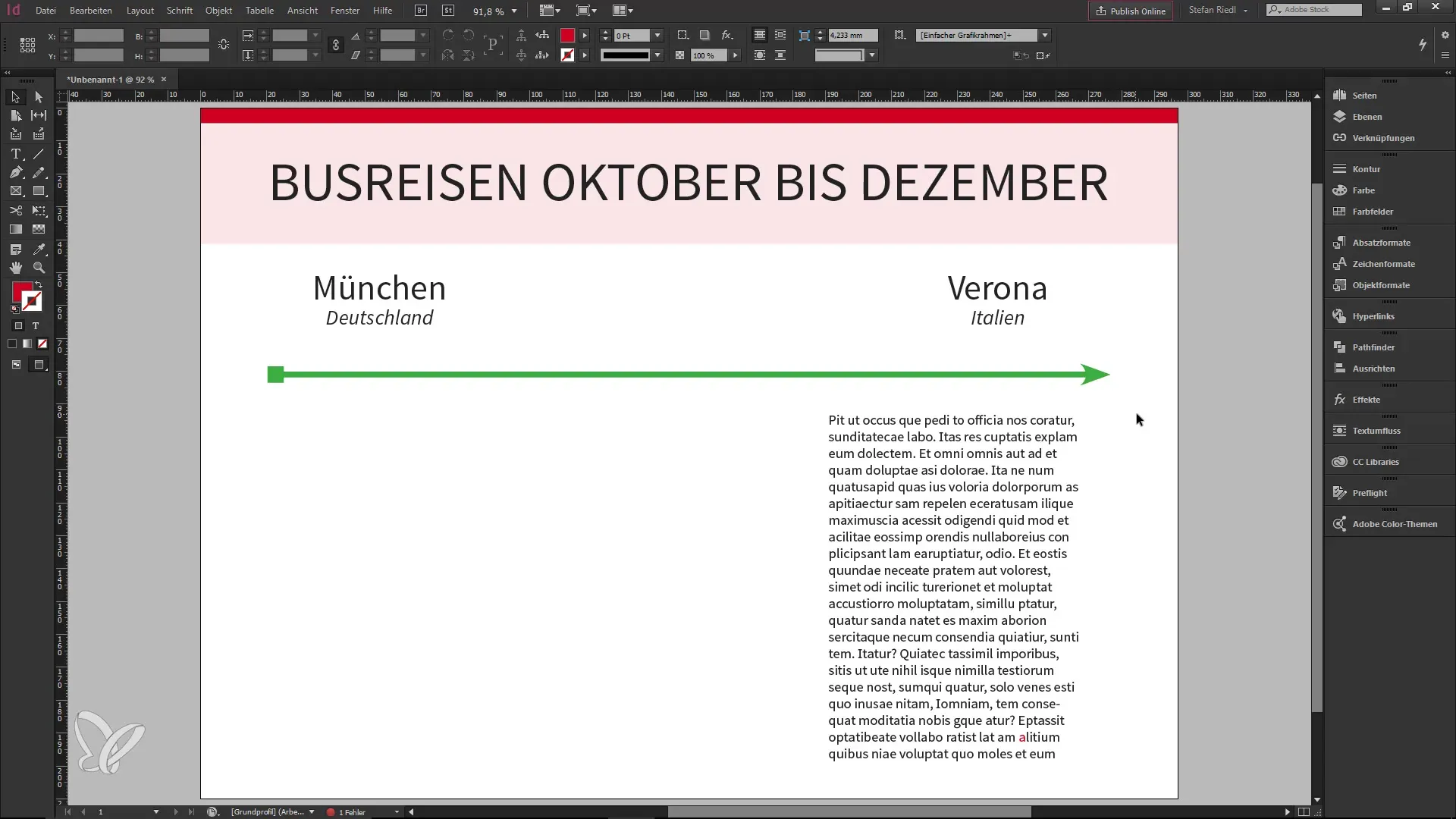
Escribe un término en el campo de búsqueda, por ejemplo, "Viajes en autobús". Ahora obtendrás una vista previa en vivo de los resultados de búsqueda, lo que facilita enormemente la exploración de Adobe Stock.
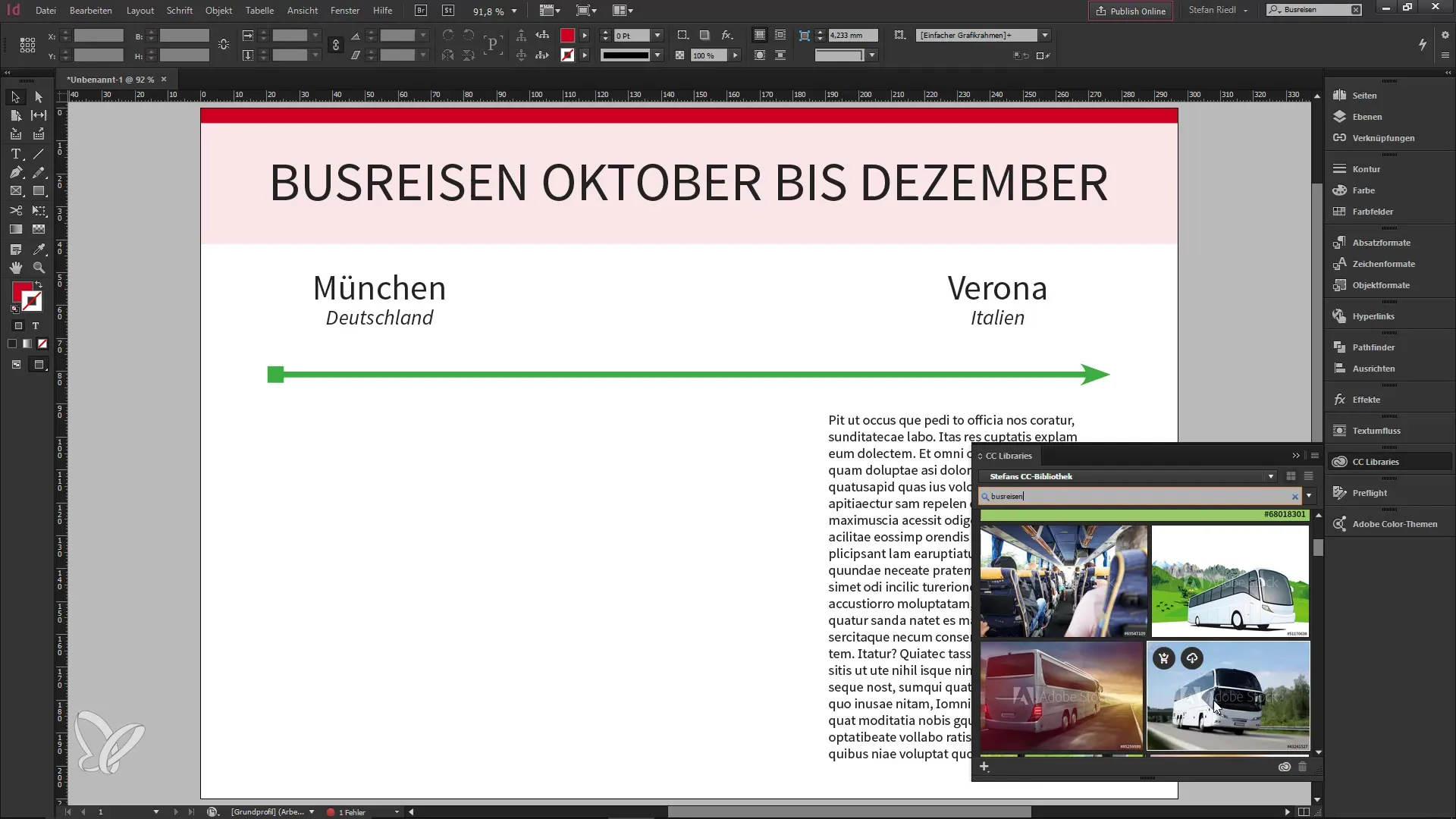
Encontrar imágenes similares
Una gran nueva función te permite encontrar imágenes similares. Cuando hayas seleccionado una imagen, puedes buscar directamente contenido similar en términos de color y tema. Esto no solo mejora tus opciones, sino que también ahorra tiempo en la búsqueda de la imagen perfecta.
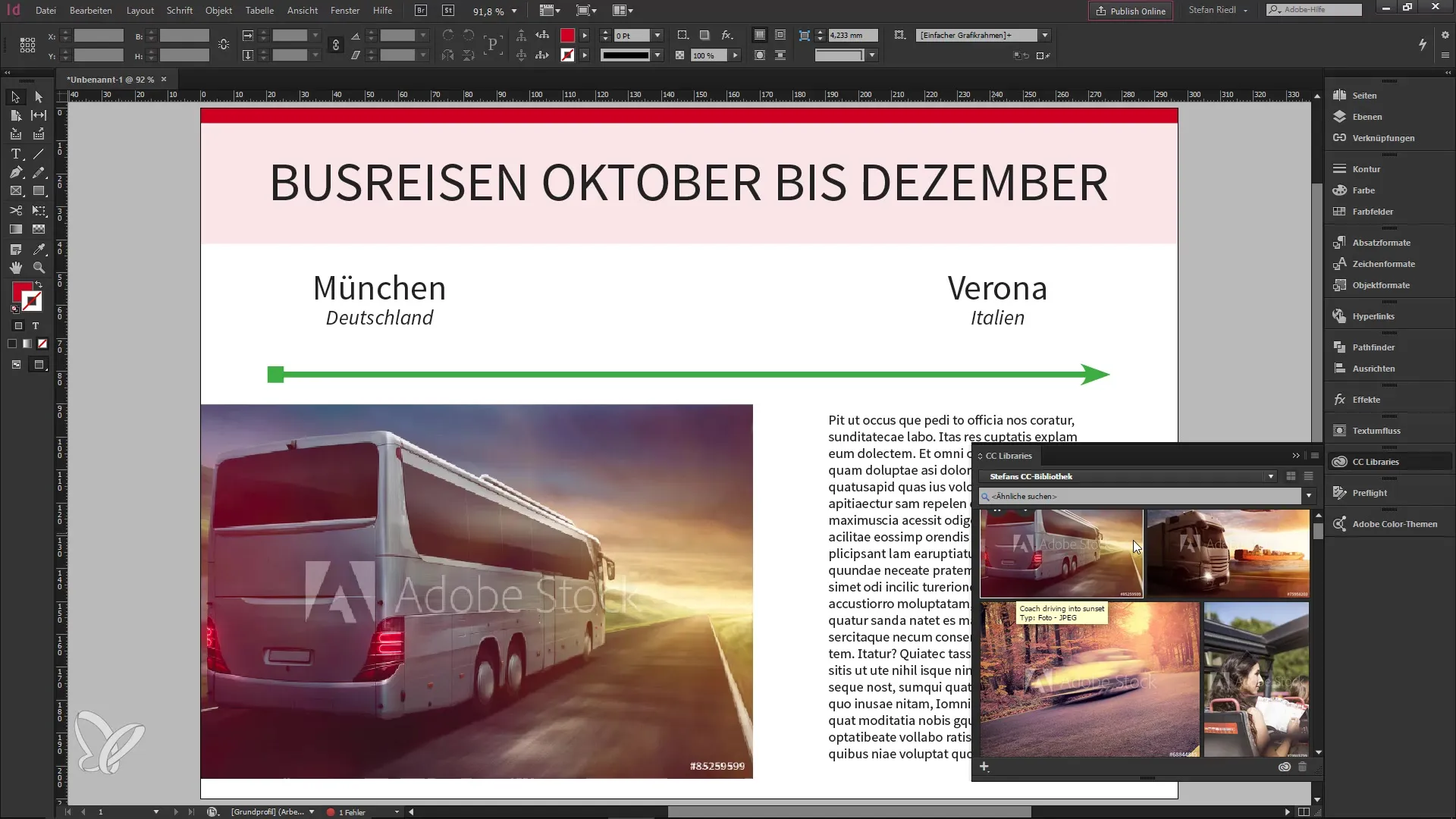
Por ejemplo, si tienes una imagen de un autobús, se te mostrará una selección de imágenes con características similares. Esta función toma en cuenta varios aspectos y te ayuda a encontrar la imagen ideal para tu proyecto.
Compartir elementos de bibliotecas
Otra actualización práctica es la posibilidad de compartir elementos de tu biblioteca. Haz clic derecho en un objeto, ya sea una imagen, paletas de color o fuentes, y selecciona "Compartir enlace".
Luego accederás a tu navegador, donde puedes decidir si deseas hacer el enlace privado o público. Se generará un enlace que podrás enviar a otras personas. Esto es especialmente útil para fomentar la colaboración, ya que los cambios en la biblioteca son visibles de inmediato para todos.
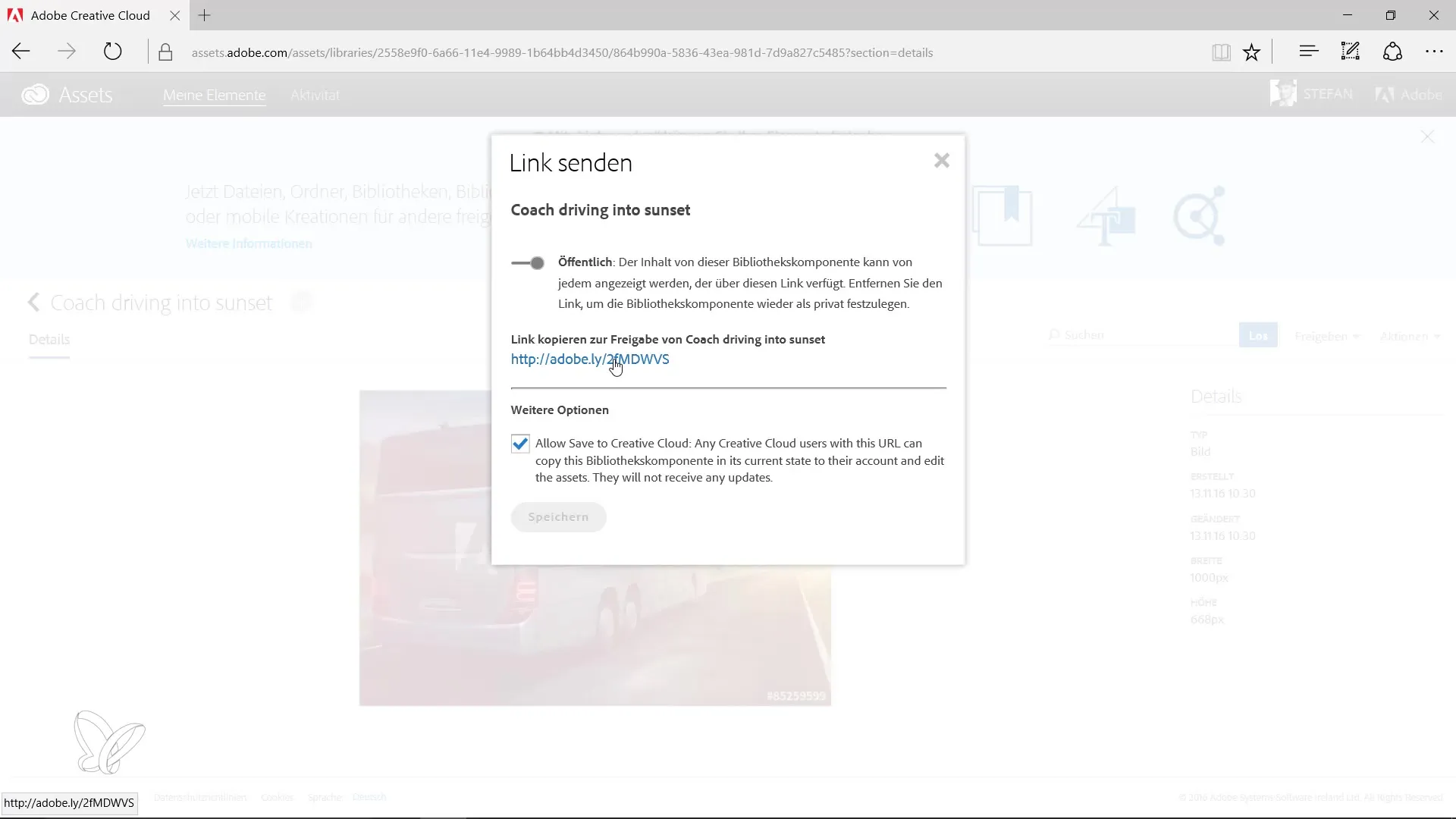
Acceso a elementos eliminados
Para mantener un mejor control sobre tu trabajo, Adobe ha añadido una función que muestra los elementos eliminados. A través del menú contextual puedes acceder a "Mostrar elementos eliminados".
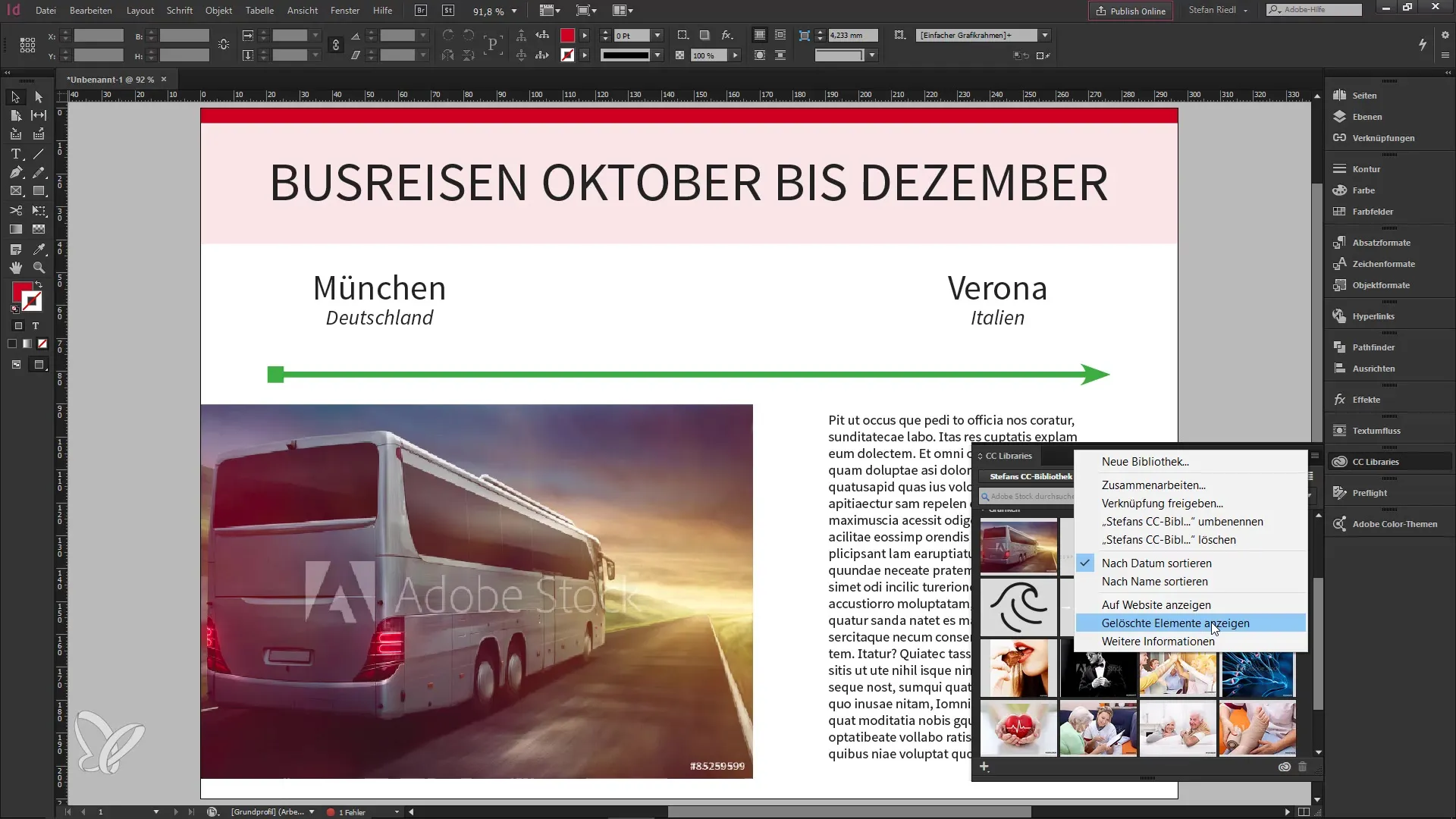
Serás llevado a una vista general de tus objetos archivados. Así, los elementos eliminados se conservarán, lo que te ayudará a recuperar contenido que pudiste haber perdido.
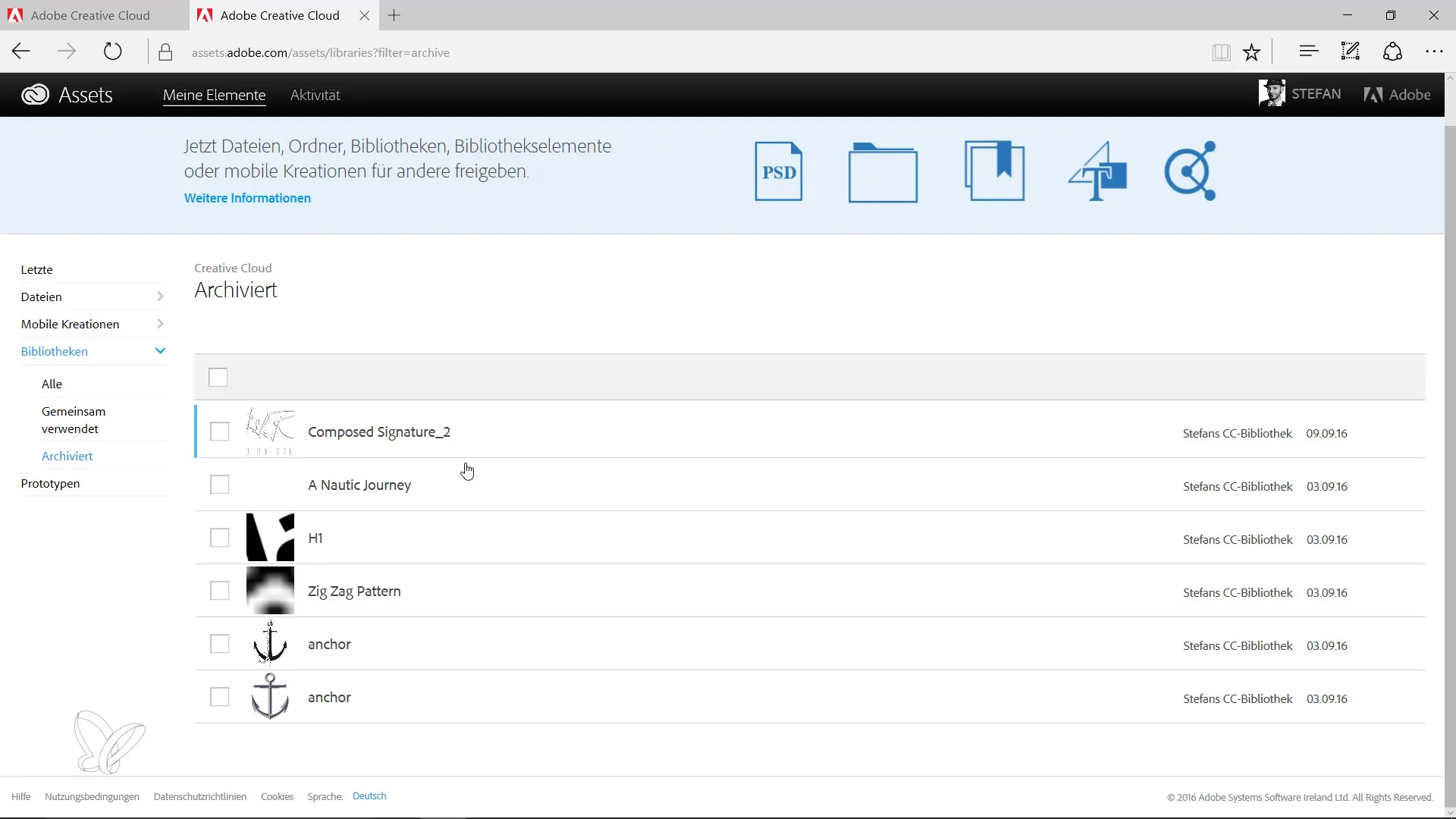
Resumen – Novedades en Creative Cloud: InDesign CC 2017 – Funciones de Adobe Stock y bibliotecas
Las últimas actualizaciones en Adobe InDesign te ofrecen posibilidades de búsqueda ampliadas en Adobe Stock, la opción de encontrar imágenes similares de forma intuitiva, así como funciones prácticas para la colaboración y la creación de copias de seguridad a través de bibliotecas. Con estas herramientas, crear proyectos no solo es más fácil, sino también más creativo.
Preguntas frecuentes
¿Cómo puedo acceder a Adobe Stock en InDesign?Puedes buscar Adobe Stock directamente a través del panel "Bibliotecas" en InDesign.
¿Cómo encuentro imágenes similares?Selecciona una imagen y utiliza la función para buscar contenido similar en color y tema.
¿Puedo compartir elementos de mi biblioteca?Sí, puedes crear un enlace para compartir haciendo clic derecho en un elemento.
¿Qué pasa con los elementos eliminados?Los elementos eliminados se archivan y se pueden mostrar nuevamente en cualquier momento a través del menú contextual.


